إعدادات الوقت على محول Cisco Business 250 أو 350
الهدف
تقدم هذه المقالة تعليمات حول كيفية تكوين إعدادات وقت النظام على محول Cisco Business 250 أو 350 Series.
الأجهزة القابلة للتطبيق | إصدار البرامج
- CBS250 (ورقة البيانات) | 3.0.0.69 (تنزيل الأحدث)
- CBS350 (ورقة بيانات) | 3.0.0.69 (تنزيل الأحدث)
- CBS350-2X (ورقة بيانات) | 3.0.0.69 (تنزيل الأحدث)
- CBS350-4X (ورقة بيانات) | 3.0.0.69 (تنزيل الأحدث)
المقدمة
يعد تكوين وقت النظام ذا أهمية كبيرة في الشبكة. توفر ساعات النظام المتزامنة إطارا مرجعيا بين جميع الأجهزة الموجودة على الشبكة. تعد مزامنة وقت الشبكة أمرا بالغ الأهمية لأن كل جانب من إدارة الشبكة وتأمينها وتخطيطها وتصحيح أخطائها يتضمن تحديد متى تحدث الأحداث. بدون ساعات متزامنة، قم بتوصيل ملفات السجل بين الأجهزة بشكل صحيح عندما يكون من المستحيل تعقب خروقات الأمان أو إستخدام الشبكة.
يقلل الوقت المتزامن أيضا من التشويش في أنظمة الملفات المشتركة، حيث أنه من المهم أن تكون أوقات التعديل متناسقة، بغض النظر عن الآلة التي توجد عليها أنظمة الملفات.
تدعم محولات Cisco Small Business بروتوكول وقت الشبكة البسيط (SNTP) وعند تمكينها، يقوم المحول بمزامنة وقت الجهاز بشكل ديناميكي مع الوقت من خادم SNTP. يعمل المحول فقط كعميل SNTP، ولا يمكنه توفير خدمات الوقت للأجهزة الأخرى.
تكوين إعدادات وقت النظام على المحول لديك
الوصول إلى صفحة وقت النظام
توفر صفحة وقت النظام الخاصة بالأداة المساعدة المستندة إلى الويب طرق تكوين وقت النظام والمنطقة الزمنية ووقت التوقيت الصيفي (DST).
الخطوة 1. سجل الدخول إلى الأداة المساعدة المستندة إلى الويب للمحول لديك ثم أختر إدارة > إعدادات الوقت > وقت النظام.
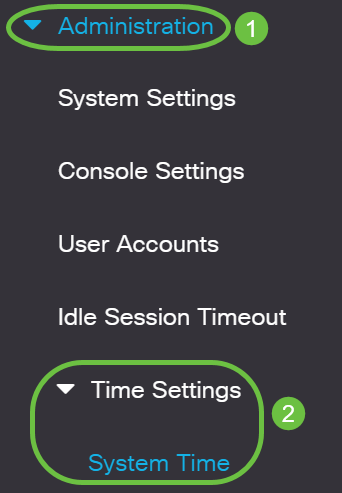
يتم عرض الحقول التالية:

- الوقت الفعلي (من خادم SNTP) - وقت النظام على الجهاز. وهذا يعرض المنطقة الزمنية لبروتوكول التكوين الديناميكي للمضيف (DHCP) أو المختصر للمنطقة الزمنية المعرفة من قبل المستخدم إذا تم تعريف هذه المناطق.
- آخر خادم تمت مزامنته - عنوان خادم SNTP وطرازه ونوعه الذي تم أخذ وقت النظام منه للمرة الأخيرة.
الخطوة 2. أختر التكوين المفضل لوقت النظام:
- الإعدادات التلقائية - في حالة تمكين هذا، يتم الحصول على وقت النظام من خادم SNTP.
- الإعدادات اليدوية - تعيين التاريخ والوقت يدويا. يتم إستخدام الوقت المحلي عندما لا يوجد مصدر بديل للوقت، مثل خادم SNTP.
تكوين إعدادات الوقت التلقائية
هام: قبل تكوين هذه الميزة، يجب تكوين اتصال بخادم SNTP أولا. لمعرفة كيفية ذلك، انقر هنا للحصول على تعليمات.
يمكنك أيضا فرض مصادقة جلسات SNTP. للحصول على تعليمات حول كيفية تكوين هذه الميزة، انقر هنا.
الخطوة 1. في منطقة مصدر الساعة الرئيسي (خوادم SNTP) ضمن إعدادات مصدر الساعة، حدد خانة الاختيار تمكين لمزامنة وقت المحول بشكل ديناميكي مع الوقت من خادم SNTP.
هذا الخيار محدد بشكل افتراضي.

الخطوة 2. (إختياري) في منطقة مصدر الساعة البديلة (pc عبر جلسات عمل HTTP/HTTPS النشطة)، حدد خانة الاختيار enable لتعيين التاريخ والوقت من جهاز الكمبيوتر الذي يتم تكوينه باستخدام بروتوكول نقل النص التشعبي (HTTP).

الخطوة 3. طقطقة يطبق.
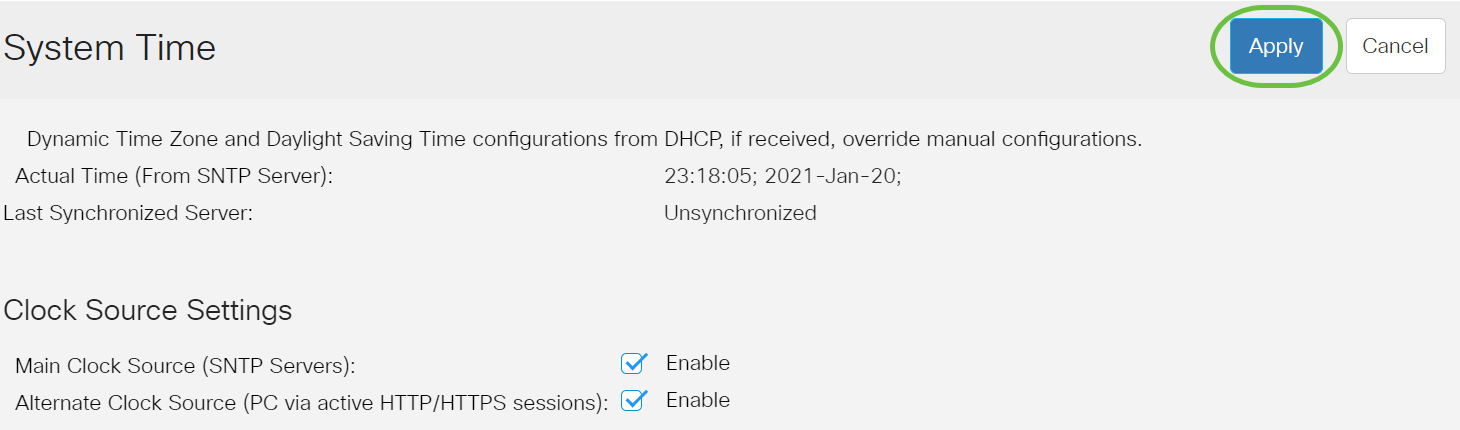
الخطوة 4. (إختياري) انقر فوق حفظ لحفظ الإعدادات في ملف تكوين بدء التشغيل.
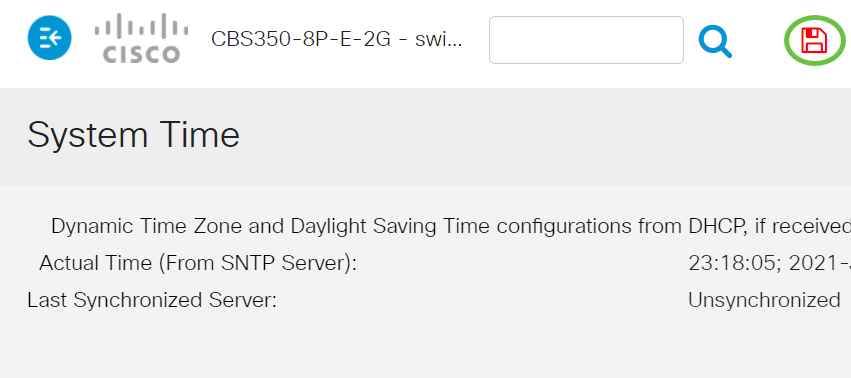
يجب أن تكون قد انتهيت الآن من تكوين إعدادات وقت النظام التلقائي للمحول لديك بنجاح.
تكوين إعدادات الوقت اليدوي
الخطوة 1. في منطقة مصدر الساعة الرئيسية (خوادم SNTP) ضمن إعدادات مصدر الساعة، قم بإلغاء تحديد خانة الاختيار تمكين للسماح بالتكوين اليدوي لإعدادات الوقت.

الخطوة 2. (إختياري) في منطقة مصدر الساعة البديلة (pc عبر جلسات عمل HTTP/HTTPS النشطة)، حدد خانة الاختيار enable لتعيين التاريخ والوقت من جهاز الكمبيوتر الذي يتم تكوينه باستخدام بروتوكول نقل النص التشعبي (HTTP).
في هذا المثال، يترك هذا الخيار بدون تحديد.

الخطوة 3. في منطقة "الإعدادات اليدوية"، أدخل التاريخ الحالي في حقل التاريخ بتنسيق YYYY-MMM-DD.
يؤدي النقر فوق الارتباط هنا في الجملة الموجودة فوق حقل التاريخ إلى الحصول تلقائيا على إعدادات الوقت المخزنة على الكمبيوتر. إذا تم النقر فوق هذا الخيار، فقم بالتخطي إلى الخطوة 5.

في هذا مثال، استعملت 2021-JAN-20.
الخطوة 4. في حقل الوقت المحلي، أدخل الوقت بتنسيق HH:MM:SS.
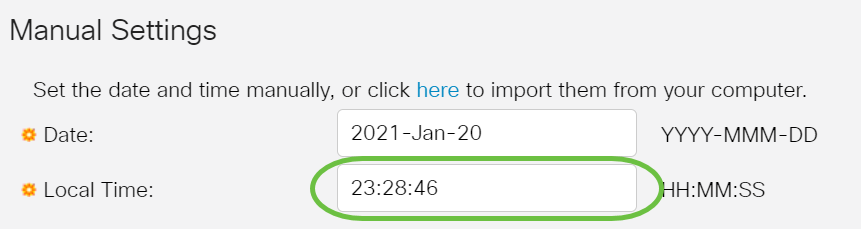
في هذا المثال، يتم إستخدام 23:28:46.
الخطوة 5. (إختياري) ضمن منطقة إعدادات المنطقة الزمنية، تحقق من منطقة الحصول على الوقت من DHCP لتمكين التكوين الديناميكي للمنطقة الزمنية و DST من خادم DHCP. يعتمد ما إذا كان يمكن تكوين معلمة واحدة أو كلا المعلمات على المعلومات الموجودة في حزمة DHCP. إذا تم تمكين هذا الخيار، يجب تمكين عميل DHCP على الجهاز.
ملاحظة: يدعم عميل DHCP الخيار 100 الذي يوفر إعداد المنطقة الزمنية الديناميكية. سيؤدي تمكين هذه الميزة إلى إعادة تعيين الإعدادات اليدوية التي تم إدخالها في الخطوات 3 و 4. إذا قمت بتمكين هذه الميزة، فقم بالتخطي إلى الخطوة 8.
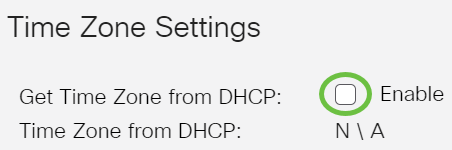
في هذا المثال، يترك هذا الخيار بدون تحديد.
تعرض المنطقة الزمنية من منطقة DHCP إختصار المنطقة الزمنية التي تم تكوينها من خادم DHCP. يظهر هذا المختصر في المنطقة الفعلية.
الخطوة 6. أختر إزاحة المنطقة الزمنية من القائمة المنسدلة إزاحة المنطقة الزمنية.
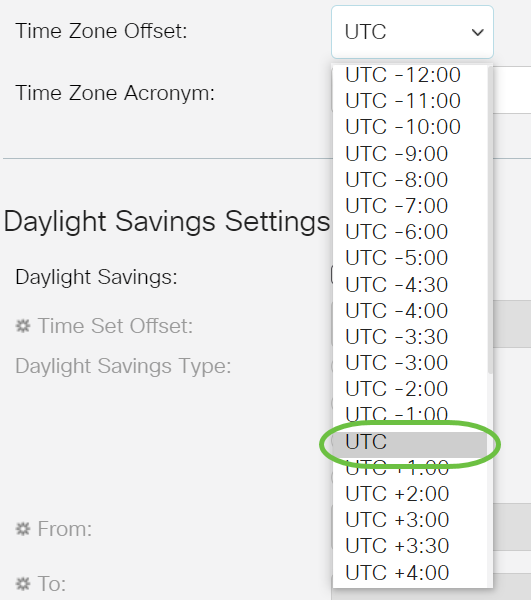
في هذا المثال، يتم إختيار التوقيت العالمي المنسق (UTC).
الخطوة 7. أدخل إختصار المنطقة الزمنية بجوار حقل إختصار المنطقة الزمنية.

في هذا المثال، يتم إستخدام توقيت PST أو توقيت المحيط الهادئ القياسي.
الخطوة 8. في منطقة "إعدادات التوفير في ضوء النهار"، حدد خانة الاختيار تمكين لتمكين المعايرة التلقائية للوقت الحالي لوقت حفظ ضوء النهار.
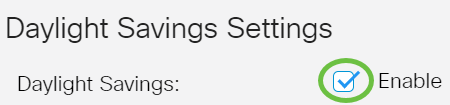
الخطوة 9. في حقل إزاحة مجموعة الوقت، قم بإدخال عدد الدقائق المقابلة من GMT والتي تتراوح من 1 إلى 1440. القيمة الافتراضية هي 60.

الخطوة 10. في منطقة "نوع التوفير في ضوء النهار"، أختر "نوع التوفير في ضوء النهار" الذي تريد تنفيذه.
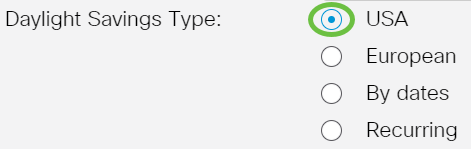
الخيارات هي:
- الولايات المتحدة الأمريكية - يحدد التوقيت الصيفي وفقا للتواريخ المستخدمة في الولايات المتحدة الأمريكية.
- يتم تحديد DST الأوروبي وفقا للتواريخ المستخدمة من قبل الاتحاد الأوروبي والبلدان الأخرى التي تستخدم هذا المعيار.
- بحسب التواريخ، يتم تعيين التوقيت الصيفي يدويا، عادة لدولة أخرى غير الولايات المتحدة الأمريكية أو دولة أوروبية. أدخل المعلمات الموضحة أدناه. إذا تم إختيار هذا الخيار، فقم بالتخطي إلى الخطوة 11.
- متكرر - يحدث DST في نفس التاريخ كل عام. إذا تم إختيار هذا الخيار، فقم بالتخطي إلى الخطوة 12.
في هذا المثال، يتم إختيار الولايات المتحدة الأمريكية.
الخطوة 11. (إختياري) إذا تم إختيار "حسب التواريخ"، فأدخل الوقت والتاريخ الخاصين بعمليات التوفير في ضوء النهار.

- من - اليوم والزمان الذي تبدأ فيه DST.
- إلى - اليوم والزمان الذي تنتهي فيه DST.
في هذا المثال، تبدأ شاشة DST في الساعة 02:00 من 1 مارس/آذار 2020 وتنتهي في الساعة 01:00 من 1 مارس/آذار 2021.
الخطوة 12. (إختياري) إذا تم إختيار متكرر، فأدخل المعلومات المناسبة في الحقول المبرز من وإلى .
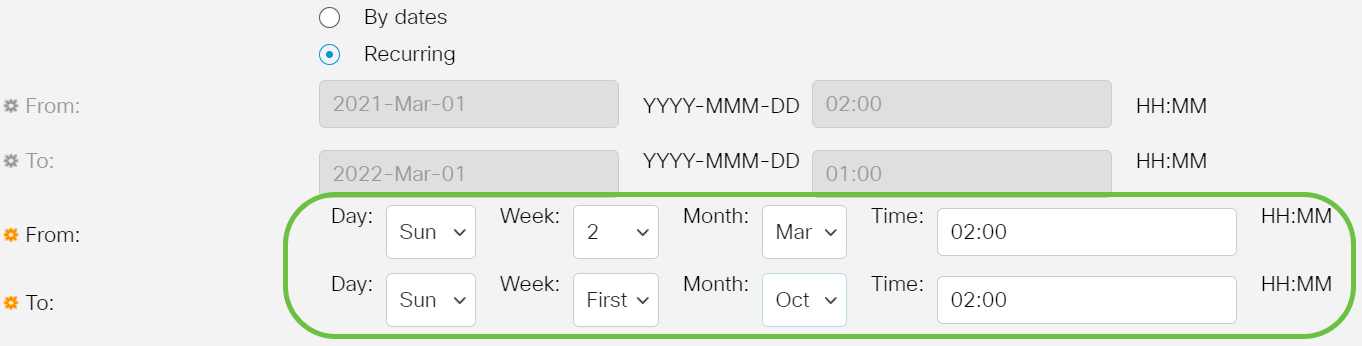
- من - تحديد التاريخ الذي تبدأ فيه DST كل عام.
- يوم من أيام الأسبوع عندما تبدأ DST كل عام.
- أسبوع خلال الشهر الذي تبدأ فيه DST كل سنة.
- شهر - شهر السنة الذي يبدأ فيه التصميم الديناميكي (DST) كل عام.
- الوقت - الوقت الذي تبدأ فيه DST كل عام.
- إلى - تاريخ انتهاء DST كل سنة.
- يوم من أيام الأسبوع عندما تنتهي مدة البقاء (DST) كل عام.
- أسبوع خلال الشهر الذي تنتهي فيه خدمة الدعم الديناميكي (DST) كل عام.
- شهر - شهر السنة الذي تنتهي فيه مدة البقاء (DST) كل سنة.
- الوقت - الوقت الذي تنتهي فيه خدمة DST كل عام.
وفي هذا المثال، تبدأ الصرعات عند الساعة الثانية من يوم الأحد من شهر مارس/آذار وتنتهي كل أول يوم أحد من شهر أكتوبر عند الساعة الثانية تماما.
الخطوة 13. انقر على تطبيق لحفظ الإعدادات.

الخطوة 14. (إختياري) انقر فوق حفظلحفظ الإعدادات في ملف تكوين بدء التشغيل.
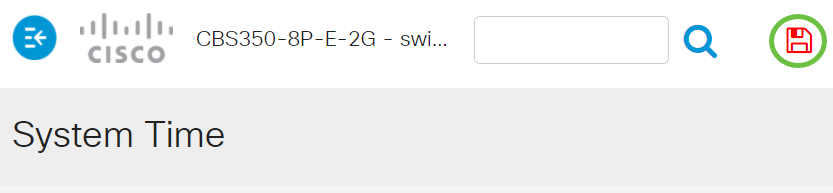
لقد انتهيت الآن من تكوين إعدادات وقت النظام اليدوية لمحول Cisco Business 250 أو 350 series switch بنجاح.
هل تبحث عن مزيد من المقالات على المحول CBS250 أو CBS350؟ اطلع على أي من الروابط أدناه للحصول على مزيد من المعلومات!
تحقق من تكوين المنطقة الزمنية ل DHCP، الإرشادات التالية:
- المنطقة الزمنية المأخوذة من خادم DHCP لها الأولوية على المنطقة الزمنية الثابتة.
- يعطي وقت الصيف المأخوذ من خادم DHCP الأولوية على وقت الصيف الثابت.
- تظل المنطقة الزمنية والوقت الصيفي ساريي بعد انتهاء مدة صلاحية تأجير عنوان IP.
- يتم مسح المنطقة الزمنية وزمن الصيف اللذين يتم أخذهما من خادم DHCP بعد إعادة التشغيل.
- في حالة الواجهات المتعددة التي تم تمكين DHCP عليها، يتم تطبيق الأولوية التالية:
- المعلومات الواردة من DHCPv6 تسبق المعلومات الواردة من DHCPv4
- المعلومات الواردة من عميل DHCP الذي يعمل على واجهة أقل تسبق المعلومات الواردة من عميل DHCP الذي يعمل على واجهة أعلى
- يؤدي تعطيل عميل DHCP من حيث تم أخذ خيار DHCP-timezone إلى مسح تكوين المنطقة الزمنية الديناميكية ووقت الصيف.

الخطوة 7 (إختياري)
لاستعادة تكوين المنطقة الزمنية الافتراضية ل DHCP، أدخل ما يلي:
CBS350(config)#no clock dhcp timezoneالخطوة 8 (إختياري)
لتكوين النظام للتبديل تلقائيا إلى وقت الصيف (DST)، أدخل أحد الأمور التالية:
CBS350(config)#clock summer-time [zone] recurring {usa | eu | {week day hh:mm week day hh:mm}} [offset] CBS350(config)#clock summer-time zone recurring {usa | eu | {[day month year hh:mm] [day month year hh:mm]}} [offset] CBS350(config)#clock summer-time [zone] date [month day year hh:mm] [month day year hh:mm] [offset]الخيارات هي:
- المنطقه - هو إختصار المنطقه الزمنيه التي تعرض عند سريان وقت الصيف. المدى يصل إلى أربعة حروف.
- recurring - يشير إلى أن وقت الصيف يبدأ وينتهي في الأيام المحددة المقابلة كل سنة.
- التاريخ - يشير إلى أن وقت الصيف يبدأ من أول تاريخ مدرج في الأمر وينتهي في التاريخ الثاني في الأمر.
- الولايات المتحدة - قواعد التوقيت الصيفي هي قوانين الولايات المتحدة. القواعد هي:
- الاحد الثاني في آذار/مارس
- الاحد الاول من تشرين الثاني/نوفمبر
- الساعة الثانية صباحا بالتوقيت المحلي
- الاتحاد الأوروبي إن قواعد التوقيت الصيفي هي قواعد الاتحاد الأوروبي. القواعد هي:
- ستارت - الأحد الماضي في مارس
- نهاية الأحد الماضي في أكتوبر
- التوقيت المحلي 1 صباحا
- الأسبوع - أسبوع الشهر. يمكن أن يكون الأسبوع من 1 إلى 5، أولا إلى الأخير. أسبوع خلال الشهر الذي تبدأ فيه المسرحية أو تنتهي فيه كل سنة.
- يوم من الأسبوع (أول ثلاث أحرف بالاسم، مثل Sun). يوم الأسبوع الذي تبدأ فيه المسرحية أو تنتهي كل سنة.
- التاريخ - تاريخ الشهر. المدى from 1 to 31.
- شهر - شهر (أول ثلاث شخصيات بالاسم، مثل فبراير). شهر من السنة عندما تبدأ أو تنتهي مدة البقاء (DST) كل سنة.
- سنة - سنة (لا يوجد إختصار). المدى from year 2000 to 2097.
- الوقت في الشكل العسكري، بالساعات والدقائق. الوقت الذي تبدأ فيه DST أو تنتهي كل سنة. المدى هو التالي:
- من 0 إلى 23
- من 0 إلى 59
- س س - من 0 إلى 59
- الإزاحة - (إختياري) عدد الدقائق التي سيتم إضافتها أثناء وقت الصيف. المدى from 0 to 1440 دقيقة و الافتراضي هو 60.

الخطوة 9
أدخل الأمر exit للعودة إلى وضع "EXEC ذي الامتيازات":
CBS350(config)#exitالخطوة 10. (إختياري) لعرض إعدادات وقت النظام التي تم تكوينها، أدخل ما يلي:
CBS350#show clock detail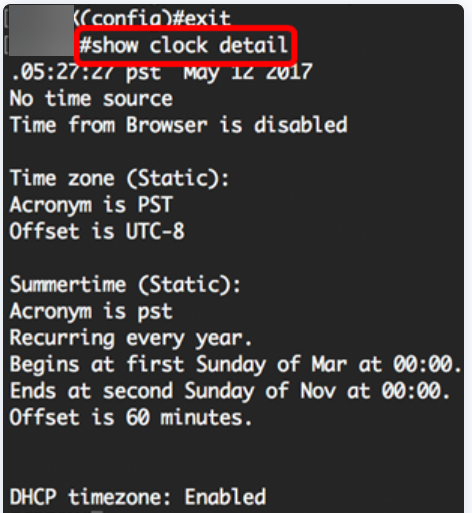
الخطوة 11 (إختياري)
في وضع "EXEC ذي الامتيازات" للمحوّل، احفظ الإعدادات التي تم تكوينها في ملف تكوين بدء التشغيل، من خلال إدخال ما يلي:
CBS350#copy running-config startup-configالخطوة 12 (إختياري)
ضغطت Y لموافقة أو ن ل ما من فوق ك لوحة مفاتيح ما إن ال overwrite مبرد [config]... يظهر رسالة حث.

لقد انتهيت الآن من تكوين إعدادات وقت النظام يدويا على المحول لديك من خلال CLI (واجهة سطر الأوامر).
هل تبحث عن مزيد من المقالات على المحول CBS250 أو CBS350؟ اطلع على أي من الروابط أدناه للحصول على مزيد من المعلومات!
محفوظات المراجعة
| المراجعة | تاريخ النشر | التعليقات |
|---|---|---|
2.0 |
31-Aug-2021 |
تمت إضافة إرتباطات المقالة. |
1.0 |
06-Jul-2021 |
الإصدار الأولي |
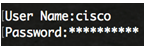
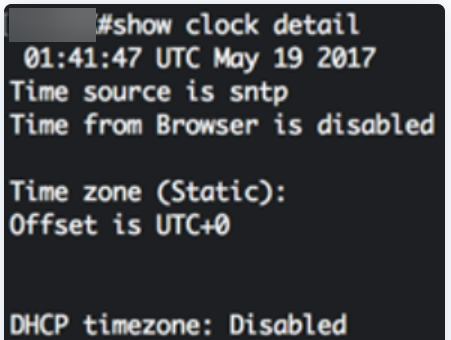
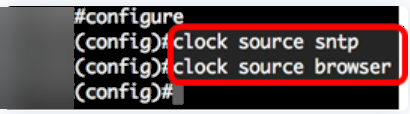



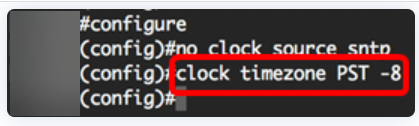
 التعليقات
التعليقات